-
1. Começando
- 1.1 Sobre Controle de Versão
- 1.2 Uma Breve História do Git
- 1.3 O Básico do Git
- 1.4 A Linha de Comando
- 1.5 Instalar o Git
- 1.6 Configuração Inicial do Git
- 1.7 Pedindo Ajuda
- 1.8 Resumo
-
2. Noções Básicas do Git
- 2.1 Obtendo um Repositório Git
- 2.2 Recording Changes to the Repository
- 2.3 Veja o Histórico de Confirmação
- 2.4 Desfazer Coisas
- 2.5 Working with Remotes
- 2.6 Tagging
- 2.7 Alias Git
- 2.8 Resumo
-
3. Ramificação do Git
- 3.1 Branches in a Nutshell
- 3.2 Basic Branching and Merging
- 3.3 Branch Management
- 3.4 Branching Workflows
- 3.5 Remote Branches
- 3.6 Rebasing
- 3.7 Resume
-
4. Git no Servidor
- 4.1 The Protocols
- 4.2 Getting Git on a Server
- 4.3 Generating Your SSH Public Key
- 4.4 Setting Up the Server
- 4.5 Git Daemon
- 4.6 Smart HTTP
- 4.7 GitWeb
- 4.8 GitLab
- 4.9 Opções Hospedadas de Terceiros
- 4.10 Resumo
-
5. Git Distribuído
- 5.1 Distributed Workflows
- 5.2 Contributing to a Project
- 5.3 Maintaining a Project
- 5.4 Resumo
-
6. GitHub
-
7. Ferramentas do Git
- 7.1 Revision Selection
- 7.2 Interactive Staging
- 7.3 Stashing and Cleaning
- 7.4 Signing Your Work
- 7.5 Searching
- 7.6 Rewriting History
- 7.7 Reset Demystified
- 7.8 Advanced Merging
- 7.9 Rerere
- 7.10 Debugging with Git
- 7.11 Submodules
- 7.12 Bundling
- 7.13 Replace
- 7.14 Credential Storage
- 7.15 Resumo
-
8. Personalizar o Git
- 8.1 Git Configuration
- 8.2 Git Attributes
- 8.3 Git Hooks
- 8.4 An Example Git-Enforced Policy
- 8.5 Resumo
-
9. O Git e Outros Sistemas
- 9.1 O Git como Cliente
- 9.2 Migrar para o Git
- 9.3 Resumo
-
10. Internos do Git
- 10.1 Plumbing and Porcelain
- 10.2 Git Objects
- 10.3 Git References
- 10.4 Packfiles
- 10.5 The Refspec
- 10.6 Transfer Protocols
- 10.7 Maintenance and Data Recovery
- 10.8 Environment Variables
- 10.9 Resumo
-
A1. Appendix A: Git em Outros Ambientes
- A1.1 Graphical Interfaces
- A1.2 Git no Visual Studio
- A1.3 Git no Eclipse
- A1.4 Git in Bash
- A1.5 Git no Zsh
- A1.6 Git no Powershell
- A1.7 Resumo
-
A2. Appendix B: Incorporar o Git nos teus Aplicativos
- A2.1 Linha de comando Git
- A2.2 Libgit2
- A2.3 JGit
-
A3. Appendix C: Git Commands
- A3.1 Setup and Config
- A3.2 Getting and Creating Projects
- A3.3 Basic Snapshotting
- A3.4 Branching and Merging
- A3.5 Sharing and Updating Projects
- A3.6 Inspection and Comparison
- A3.7 Debugging
- A3.8 Patching
- A3.9 Email
- A3.10 External Systems
- A3.11 Administration
- A3.12 Plumbing Commands
A1.6 Appendix A: Git em Outros Ambientes - Git no Powershell
Git no Powershell
O terminal de linha de comando padrão no Windows (cmd.exe) não é realmente capaz de uma experiência Git personalizada, mas se tu estiveres a usar o Powershell, tu estás com sorte.
Um pacote chamado Posh-Git (https://github.com/dahlbyk/posh-git) fornece poderosas instalações de preenchimento de tabulações, bem como um prompt aprimorado para ajudá-lo a permanecer em cima do status do teu repositório.
Parece-se com isto:
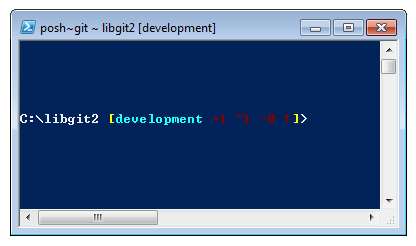
Instalação
Pré-requisitos
Antes de podere executar scripts do PowerShell na tua máquina, precisas de configurar o teu Local ExecutionPolicy para RemoteSigned (Basicamente, qualquer coisa exceto indefinido e restrito). Se tu escolheres AllSigned em vez de RemoteSigned, os scripts locais (os teus próprios) precisam ser assinados digitalmente para serem executados. Com o RemoteSigned, somente Scripts com o "ZoneIdentifier" configurado para Internet (foram descarregados da web) precisam ser assinados, outros não. Se és um administrador e desejas configurá-lo para todos os Utilizadores nesta máquina, usa "-Scope LocalMachine". Se és um utilizador normal, sem direitos administrativos, podes usar "-Scope CurrentUser" para configurá-lo apenas para ti. Mais sobre PowerShell Scopes: (https://technet.microsoft.com/de-de/library/hh847849.aspx) Mais sobre PowerShell ExecutionPolicy: (https://docs.microsoft.com/en-us/powershell/module/microsoft.powershell.security/set-executionpolicy)
> Set-ExecutionPolicy -Scope LocalMachine -ExecutionPolicy RemoteSigned -ForceGaleria PowerShell
Se tu tiveres pelo menos o PowerShell 5 ou o PowerShell 4 com o PackageManagement instalado, podes usar o gestor de pacotes para obteres para ti o Posh-Git. Mais informações sobre os requisitos: (https://docs.microsoft.com/en-us/powershell/gallery/psget/get_psget_module)
> Update-Module PowerShellGet -Force
> Install-Module Posh-Git -Scope LocalMachineSe quiseres instalar o Posh-Git apenas para o utilizador atual e não globalmente, usa em vez disso o "-Scope CurrentUser".
Atualiza o Prompt do PowerShell
Para incluir as informações git no teu prompt, ele precisa de ser importado. Para fazeres isto automaticamente, inclui a declaração de importação no teu script de $perfil. Este script é executado toda vez que tu abres um novo prompt do PowerShell. Tem em mente que existem múltiplos scripts de $perfil. Por exemplo: um para a console e outro para o ISE.
> 'Import-Module Posh-Git' | Out-File -Append -Encoding default -FilePath $profileDa Fonte
Basta descarregares uma versão Posh-Git de (https://github.com/dahlbyk/posh-git) e descompactá-la no diretório WindowsPowershell.
Em seguida, abre um prompt Powershell como administrador e faz isto:
> cd ~\Documents\WindowsPowerShell\Module\posh-git
> .\install.ps1Isto irá adicionar a linha adequada ao teu arquivo profile.ps1, e o Posh-git estará ativo na próxima vez que tu abrires o teu prompt.
